Page Break Preview
tulostusalue
Tulosta-alue on Alue tai solualue, joka tulostetaan.
sivutauko määrittelee, mihin yksi sivu päättyy ja toinen alkaa.
Voit nähdä erilaisia soluja, jotka tulostetaan valitsemalla (View > Page Break Preview).
tämän avulla voit nähdä tulostusalueen selvästi kaikkien sivukatkojen tunnistuksella.
valkoinen alue ilmaisee painettavan alueen.,
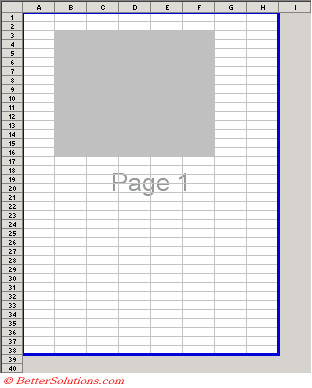
Määrittely tulostusalue avulla voit rajoittaa solualue, joka on painettu.
kun olet lopettanut, voit valita (Näytä > normaali).
sivunvaihdot normaalinäkymässä
Excel sivunvaihdot lisätään automaattisesti. Voit katsoa nämä automaattiset sivunvaihdot valitse (Työkalut > Asetukset)(Näytä-välilehti, Sivu Taukoja).,
Käyttämällä Page Break Preview
on mahdollista tehdä muita laskentataulukon muutokset työskennellessään tässä näkymässä, kuten muuttaa sisältöä, lisätä sarakkeen leveyttä, poistamalla rivejä jne.
Se on vain vaihtoehtoinen tapa tarkastella laskentataulukon.
sivukatkoja voi säätää monella tavalla.
Voit vetää sininen sivunvaihdot hiirellä muokkaa tulostusaluetta.
on mahdollista myös vetää tulostaa rajat ovat enemmän tai vähemmän sarakkeita tai rivejä tulostaa alueella.,
Kiinteät linjat vs katkoviivat
pisteviivat osoittavat, missä automaattinen taukoja tapahtuu,
Jos ne siirretään ne näkyvät kiinteät linjat (koska ne sitten tulee manuaalinen taukoja)
kiinteät linjat ovat taukoja, että sinulla on manuaalisesti asetettu.
dashed linjat ovat oletuksena taukoja, että Excel lisää automaattisesti.
sivunimet näkyvät harmaina.
Määritellä tulostusaluetta
jos Haluat tulostaa vain osan laskentataulukon korosta solut, jotka haluat tulostaa ja valitse (File > tulostusalue > Määritä Alue).,
Tämä luo automaattisesti nimetyn alueen ”Print_Area”, jota käytetään tulostettaessa.
Jos muutat ”Print Mitä” vaihtoehto painikkeita Aktiivinen arkki(s) Excel automaattisesti tarkistaa, jos sinulla on nimetty alue nimeltään ”Print_Area” määritellään ne, laskentataulukot. Jos sinulla on sitten tämä valikoima soluja on painettu. Jos ei sitten koko laskentataulukko on painettu.
Valitse (tiedosto > Print) ja varmista, että ”valinta” tarkistetaan printistä mitkä vaihtoehdot.,
Poistaminen Tulostus-Alueella
Voit poistaa tulostusalue valitsemalla (File > tulostusalue > Tyhjennä Tulosta Alue).
Voit lisätä manuaalisen sivunvaihdon, valitse rivi tai sarake, jonka haluat näkyvän alussa uusi sivu ja valitse (Aseta > sivunvaihto).
mikä tahansa manuaalinen sivu rikkoo, että asetat ylikirjoittaa mitään, että Excel sijoitettu fro sinulle automaattisesti.
Manuaalisivujen katkokset näkyvät kuvaruudussa rohkeina murskattuina viivoina., Nämä ovat tummempia kuin automaattiset sivunvaihdot
2 kuvakaappauksia
Lisääminen ja Poistaminen Sivu Taukoja
on mahdollista lisätä sekä Vaaka-sekä Pystysuunnassa sivun taukoja.,
jos Haluat lisätä Vaakasuoran sivunvaihdon, valitse alapuolella oleva rivi rivin haluat viimeisen rivin sivulla
poistaa vaakasuoran sivunvaihdon siirrä hiiri solun päälle suoraan alapuolella sivun rikkoa linja ja valitse (Aseta > Poista sivunvaihto)
poistaa pystysuoran sivunvaihdon siirrä hiiren solun sarake suoraan oikealle sivulle, tauko rivi ja valitse (Aseta > Poista sivunvaihto).
poistaa kaikki sivunvaihdot, valitse koko laskentataulukko ja valitse (Aseta > Poista sivunvaihto).,
poistaa sivun tauko. Valitse rivi suoraan alla tai sarake suoraan oikealle sivulle, tauko.
solun pikavalikossa on myös joitain lisäkomentoja, kun olet Page Break Preview-palvelussa.
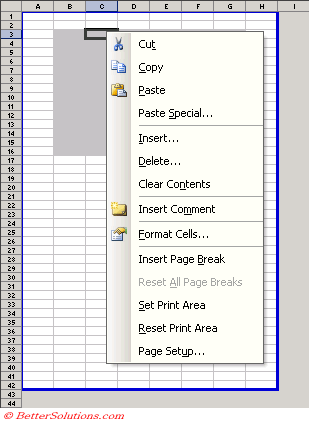
Lisää sivunvaihto – Lisää manuaalinen sivunvaihto edellä valitun rivin vasemmalla puolella valitun sarakkeen.
Poista sivunvaihto – näkyy Vain, kun valitset solun (tai alue), joka on alle tai vasemmalle sivulle, tauko (pois lukien ulkopuolella raja).
Nollaa kaikki Sivukatkot-poistaa kaikki manuaaliset sivukatkot.,
Set Print Area – Sama kuin (Tiedoston > tulostusalue > Set Print Area)
Nollaa tulostusalue – Sama kuin (Tiedoston > tulostusalue > Tyhjennä Tulosta Alue)
Sivun Asetukset –
Manuaaliset sivunvaihdot
Kaikki manuaaliset sivunvaihdot pysyä kiinteä, kun teet muutoksia Sivun Asetukset -, Sivu-välilehti, Sopeutua %
Muutoksia fit – tilapäisesti poistaa kaikki manuaaliset sivunvaihdot (vaikka vaihtaa takaisin ”Säätää” tuo ne takaisin).,
Jos et käytä ”Fit to” – sovellusta, sinun on tietoisesti poistettava kaikki manuaalisen sivun katkokset.
Automaattiset sivunvaihdot
automaattinen sivunvaihto näkyy katkoviivana kanssa lyhyitä viivoja.
Manuaalinen sivun taukoja, pysyy aktiivisena, kunnes poistat,
Voit määrittää manuaalisen sivunvaihdon, valitse (Aseta > sivunvaihto) – osoittaa, jonka katkoviiva ??
Poista sivu tauko-vaihtoehto näkyy vain Insert-valikossa, kun solun osoitin on täsmälleen oikeassa paikassa
missä???,
Tärkeää
Sinun pitäisi yrittää ja luoda nimeltä vaihtelee nimeltään ”Print_Area” kaikki työarkit aiot tulostaa säännöllisesti. Käyttäen (Tiedoston > tulostusalue > Set Print Area) luo nimetty alue sinulle.
sivukatkot asetetaan valitsemasi rivin yläpuolelle ja valitsemasi sarakkeen vasemmalle puolelle.
Excelissä 2002 ja 2003 kaikki tyhjät solut tulostusalueen alareunassa ja oikeassa reunassa poistetaan automaattisesti.
on mahdollista määritellä tulostusaluetta koostuu epäjatkuva solualueita., Voit pitää Ctrl-näppäintä alhaalla valitaksesi eri soluryhmiä ennen tulostusalueen asettamista.
milloin” Welcome to page break preview ” – valintaikkuna ilmestyy ?
määritä sivun asetukset useilla laskentataulukoilla ryhmittämällä ne ensin.